Edgeのお気に入り・ブックマークの保存場所と確認方法を知っておくと、アクシデントでお気に入りが消えてしまっても復元可能です。
さらに、新しいパソコンに買い替えたときでも、Edgeのお気に入り(ブックマーク)を一瞬で引き継げます。
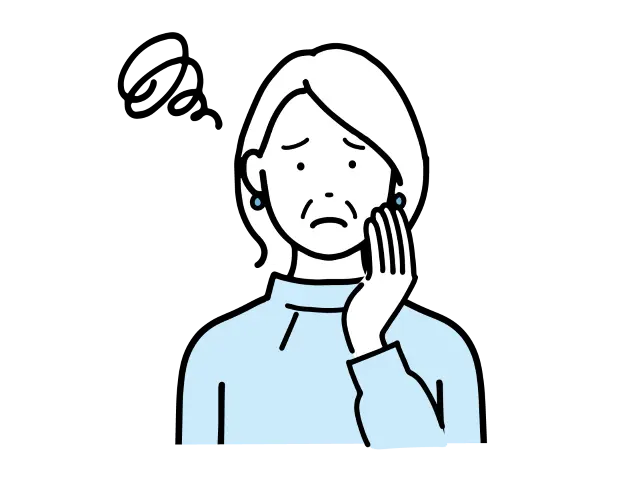
毎回入力するのはめんどくさい…
- Edgeのお気に入り(ブックマーク)の保存場所
- Edgeのお気に入り(ブックマーク)の整理のコツ
私も以前、Edgeのお気に入りが突然消えて焦ったことがありました。今では、その保存場所も含めて定期的にデータを確認するようにしています。
もしあなたも「お気に入りはどこに消えた?」とモヤモヤしているなら、このあとで紹介する手順を見れば、すぐに場所がわかりますよ。

管理人紹介
当ブログ管理人の「まちだ」です。
- 電機メーカーの元SE
- UNIX歴5年、Windows歴25年
- 月間100,000PVのサイトを運営
- ウェブ解析士
- Google アナリティクス認定資格
Edgeのお気に入り(ブックマーク)はどこに保存されるのか?
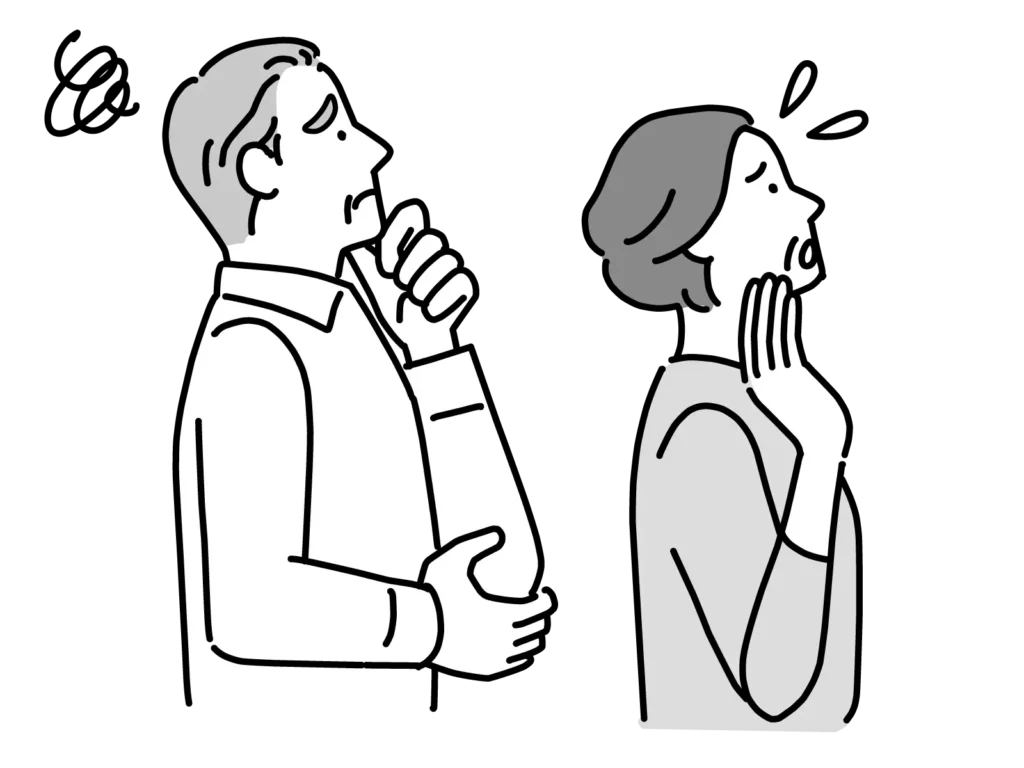
パソコンで長年Internet Explorer(IE)を使っていた方の中には、「Edgeにしたらお気に入りが見当たらない」「どこに保存されているのかわからない」と感じた方も多いでしょう。
Edgeでは、「お気に入り(ブックマーク)」の仕組みが大きく変わりました。従来のようにフォルダの中にURLファイルが並ぶ形ではなく、ひとつの設定ファイルとしてまとめて保存されるようになっています。
といっても難しく考える必要はありません。
この章では、その保存の仕組みをわかりやすく整理し、IE時代との違いやEdgeでの保存ファイルの位置を丁寧に解説します。
Edgeと「お気に入り(ブックマーク)」の関係をわかりやすく
Edgeのお気に入りは、ホームページやよく見るサイトを一覧にまとめておける機能です。
スマートフォンでいう「お気に入り登録」や「ブックマーク」と同じようなもので、URL(サイトの住所)を保存しておく仕組みです。
Edgeではこの情報をBookmarksというファイルに保存しており、個別のURLファイルは存在しません。
これにより、データの読み込みが早くなり、複数の端末間で同期もしやすくなっています。
そして、Edgeの便利な機能や設定をマスターするには俯瞰的な視点が欠かせません。そこで、様々な使い方をまとめた特集記事を用意しましたので、「Edgeの使い方メインガイド」をぜひご覧ください。
IE時代との違いをやさしく解説
かつてのInternet Explorer(IE)では、「お気に入り」は「Favorites」というフォルダに1件ずつファイルとして保存されていました。
そのため、USBメモリでフォルダをコピーすれば、簡単に他のパソコンへ移すことができました。
一方、Edgeではこの仕組みが一新され、すべてのブックマーク情報を1つのファイルにまとめて保存する形式に変更されています。
最初は少し戸惑いますが、この形式によりデータが壊れにくくなり、同期もスムーズになりました。
WindowsにおけるEedgeのお気に入りの保存場所
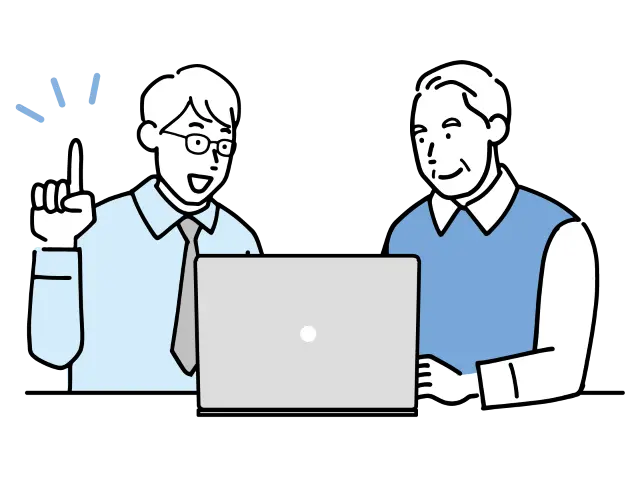
Windowsユーザーにとって、「お気に入り(ブックマーク)」の実際の保存場所を知っておくことは大切です。
もしパソコンが突然動かなくなったり、新しい機種に買い替えたときでも、保存先を理解していればバックアップや移行がスムーズにできます。
この章では、WindowsでのEdgeのお気に入りデータの保存場所と、確認・復元の基本をやさしく解説します。
また、以下で説明する隠しフォルダやファイル操作に関連して、Edgeで表示速度が遅くなったり、不具合を感じた場合はキャッシュクリアで動作をリフレッシュしてみるのも効果的です。
標準プロファイル(Default)の保存場所
Edgeでは、ユーザーごとに「プロファイル」という設定領域が作られます。
通常は「Default」という名前のフォルダが使われ、そこにブックマーク情報が入っています。
お気に入りデータが保存されているフォルダは、次の場所です。
C:\Users\(ユーザー名)\AppData\Local\Microsoft\Edge\User Data\Default\
この中にある 「Bookmarks」 ファイルが、お気に入りの本体です。
このフォルダをコピーしておけば、別のパソコンに移しても同じお気に入りを再現できます。
隠しフォルダ表示の設定方法(シニアでも簡単!)
上記の「AppData」フォルダは、Windowsの設定で隠しフォルダになっているため、そのままでは見えません。
この隠しフォルダには重要なファイルが入っていて、ユーザーが誤って操作したり削除したりしないように、通常では表示されないように設定されています。
そのため、ブックマーク情報が入っているファイルを見るためには、隠しフォルダを表示させるよう設定してください。
まずCtrlキーとEキーを同時押ししてエクスプローラーを表示させてください。
エクスプローラーが立ち上がると、下図のようになります。
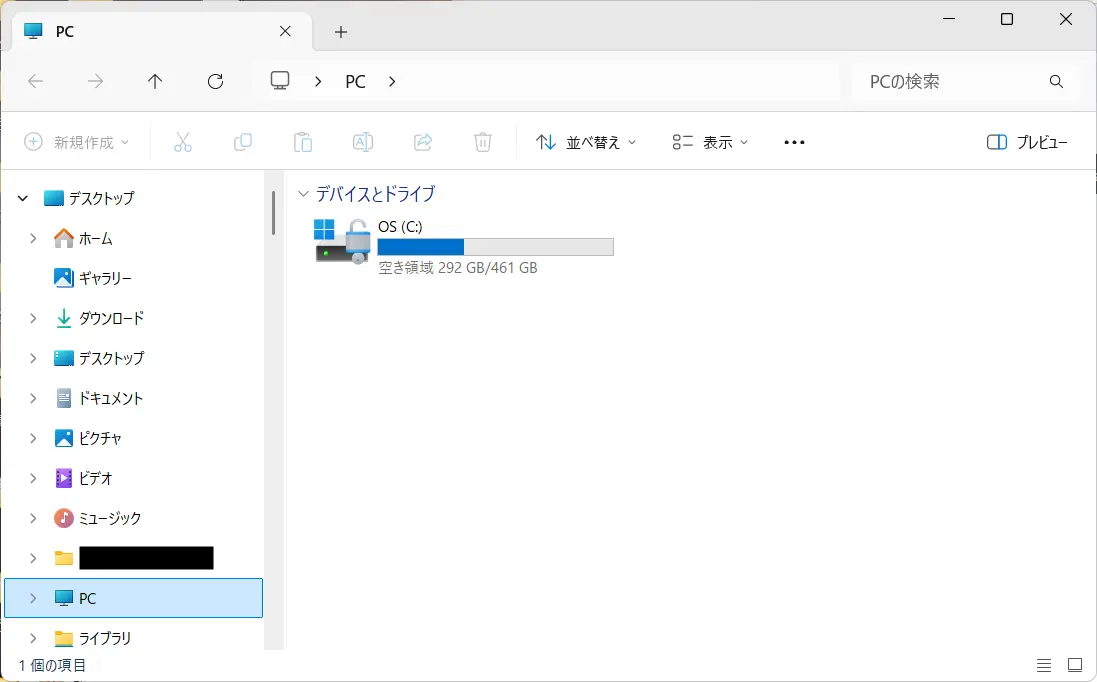
表示タブをクリックしてください。
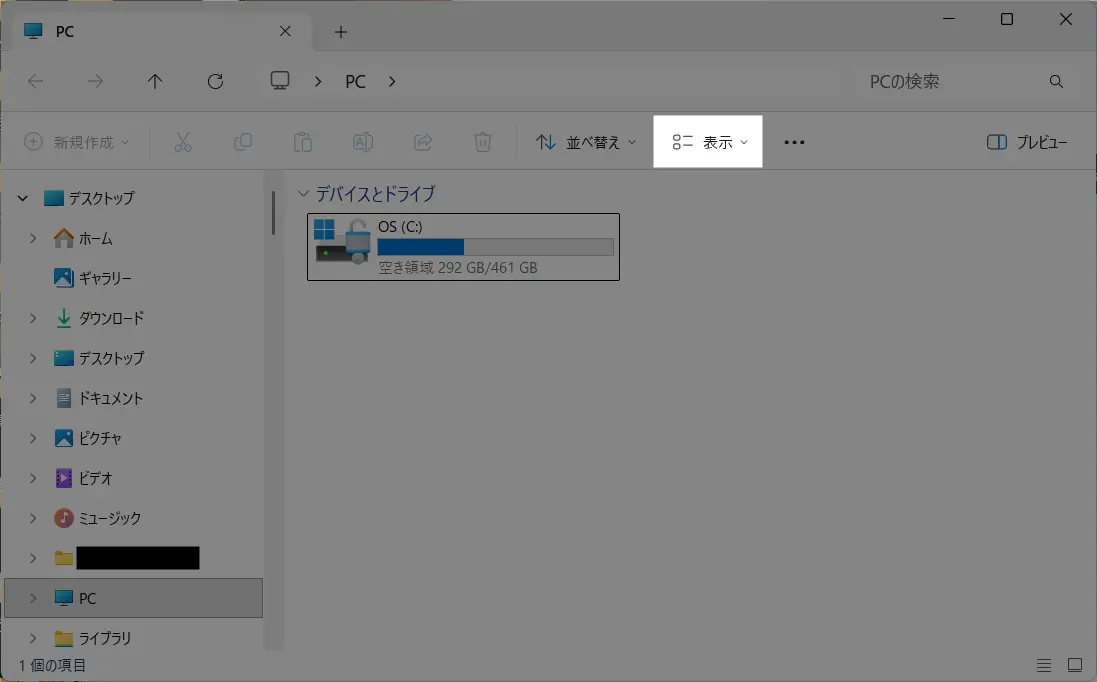
表示を選択してください。
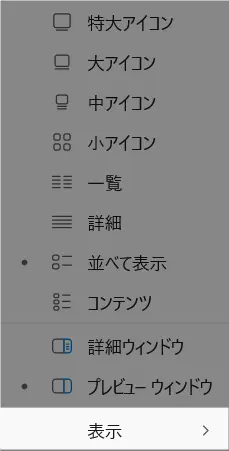
隠しファイルをクリックすればOKです。
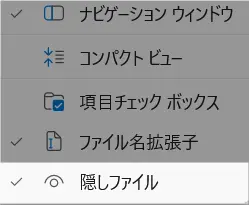
これで隠しファイルの「AppData」フォルダが見えるようになります。
わりと簡単にできましたよね。
難しそうに見えますが、一度設定しておけば次回からはそのまま確認できます。
複数プロファイル利用時の保存場所(Profile 1, Profile 2 など)
ご家族で1台のパソコンを共有している場合、それぞれが別のMicrosoftアカウントでEdgeを使うことがあります。
その場合は、プロファイルが「Profile 1」「Profile 2」など複数に分かれ、それぞれ別々の場所にブックマークが保存されます。
たとえば、2人目のプロファイルなら以下のようになります。
C:\Users\(ユーザー名)\AppData\Local\Microsoft\Edge\User Data\Profile 1\
もし「お気に入りが見つからない」ときは、このように別のプロファイルフォルダに入っている可能性があるため、複数のフォルダを確認してみましょう。
バックアップ用ファイル(Bookmarks.bak や Bookmarks.msbak)の位置と使い方
Edgeでは、お気に入りが自動的にバックアップされる仕組みも備わっています。
同じフォルダ内にBookmarks.bakやBookmarks.msbakというファイルがあるのが確認できるはずです。
これらは、以前の状態を保存しておくバックアップ用のファイルです。
もし誤ってお気に入りを削除してしまった場合、Bookmarks.bakを「Bookmarks」に名前を変更して置き換えることで、元の状態を復元できます。
万が一に備えて、このファイルをUSBメモリなどにコピーしておくと安心です。
Edgeのお気に入り保存場所を確認・整理する方法
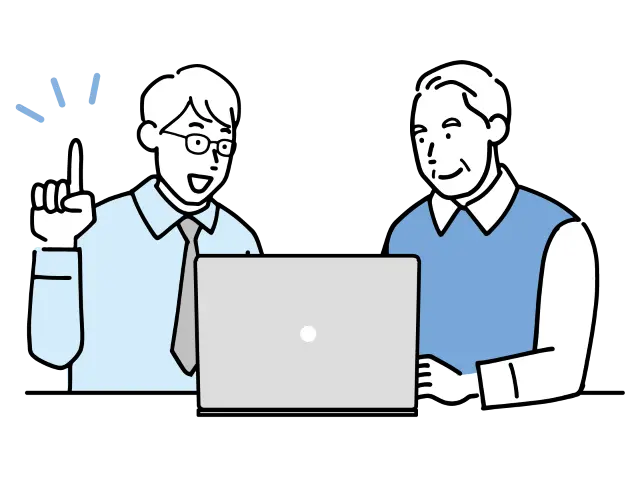
お気に入りの保存場所を知っていても、実際に開いたり、バックアップを取ったりするのは少し不安…という方も多いでしょう。
ここでは、難しい専門用語をできるだけ使わずに、保存場所を開いて確認する手順、エクスポートや復元の方法をステップごとに紹介します。
一度覚えておくと、パソコンの買い替えやトラブル時にも安心です
なお、お気に入りサイトをデスクトップに直接貼り付けておけば、Edgeを起動しなくてもワンクリックでアクセスできるショートカット作成術も便利です。
エクスプローラーから直接開く手順
Ctrl + Eの同時押しでエクスプローラーを開いて、アドレスバーに次の文字列を入力してください。
C:\Users\(ユーザー名)\AppData\Local\Microsoft\Edge\User Data\Default\
これで、「Bookmarks」というファイルが見つかります。
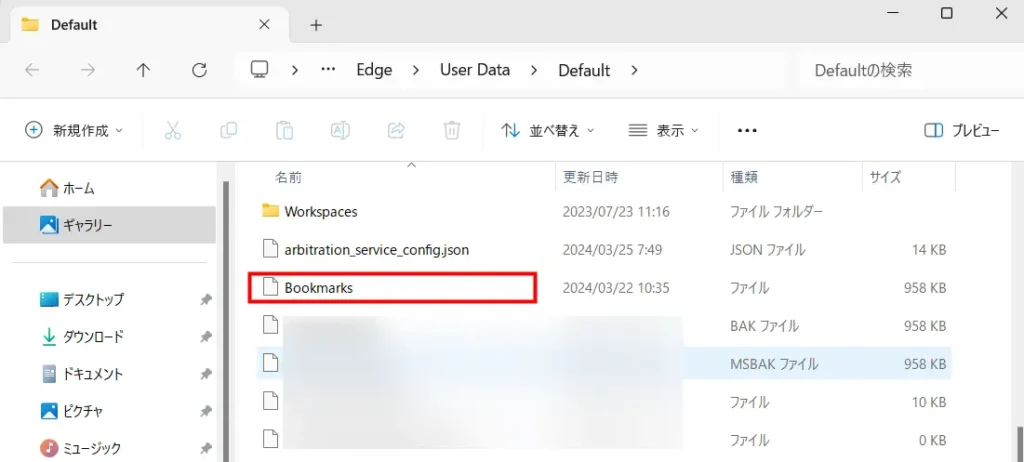
このファイルにお気に入りの内容が記録されています。
プログラミングを全く知らない方だとファイルの内容がよくわからないかもしれませんが、まずは中身を見てみてください。
規則性を読み取れれば、ある程度の意味は分かると思います。
「ファイル名を指定して実行」で一瞬で開くショートカット
Edgeのお気に入りフォルダを展開してみましょう。
まず、ツールバーにあるWindowsボタンを右クリックします。

ファイル名を指定して実行を選択してください。
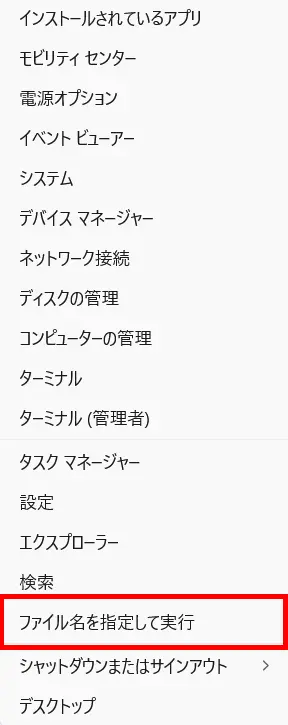
すると、下図のダイアログが表示されます。
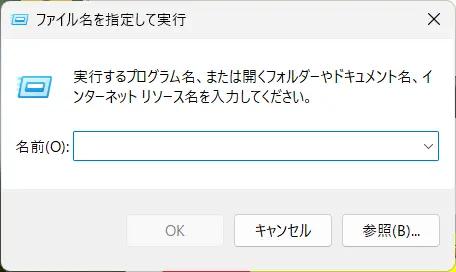
ここに ↓のパスをコピペしてください。C:\Users\%USERNAME%\AppData\Local\Microsoft\Edge\User Data\Default
Defaultというフォルダが開くので、この中のBookmarksというファイルを探しましょう。
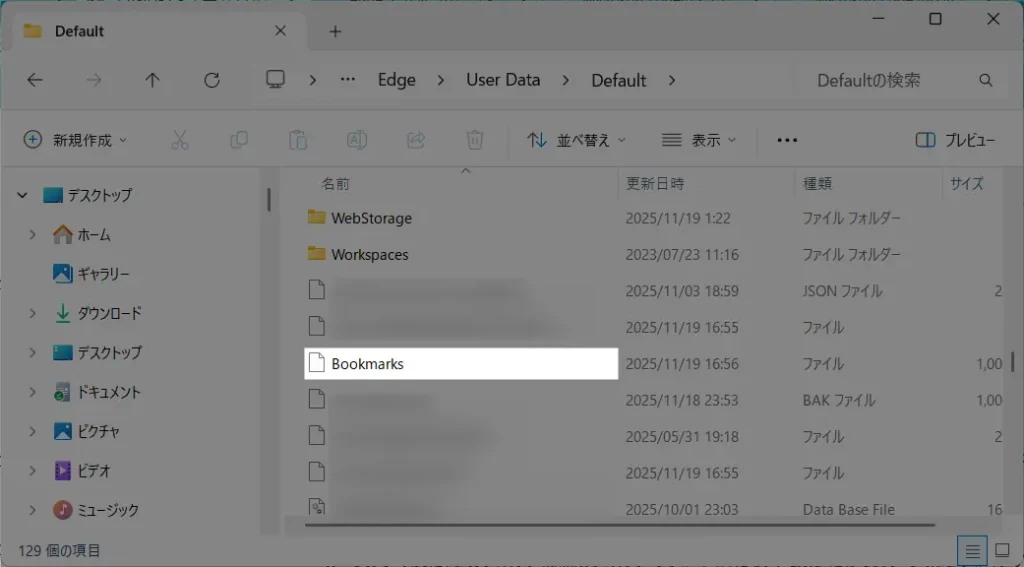
このフォルダは隠しフォルダです。事前に表示設定にしておいてください。
このファイルにお気に入りの内容が記録されています。
プログラミングを全く知らない方だとファイルの内容はチンプンカンプンかもしれませんが、まずは中身を見てみてください。
Edge上でお気に入りをエクスポートして保存する手順
まず、Edgeの右上にある…をクリックしてください。
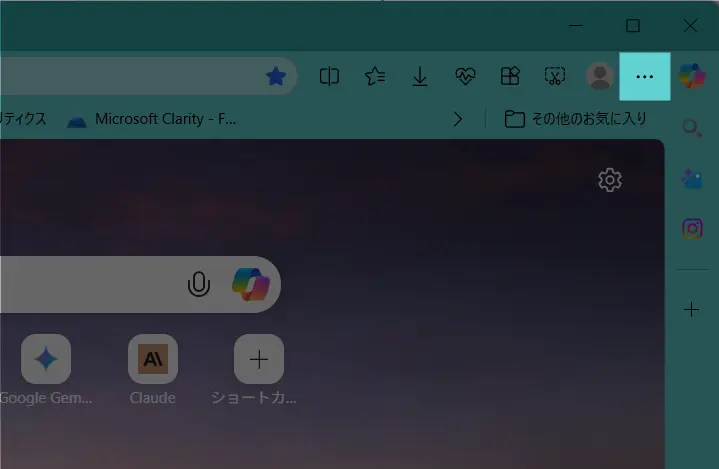
お気に入りを選択してください。
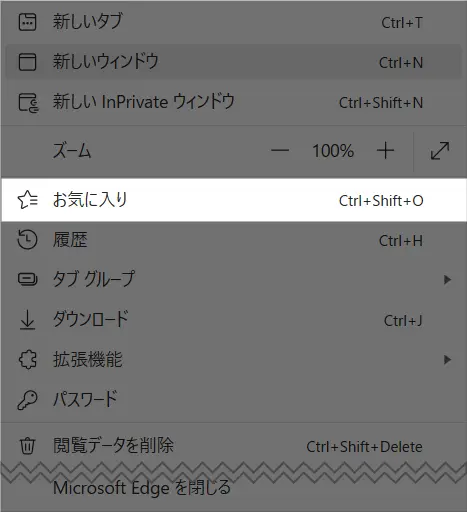
右上の…をクリックしてください。
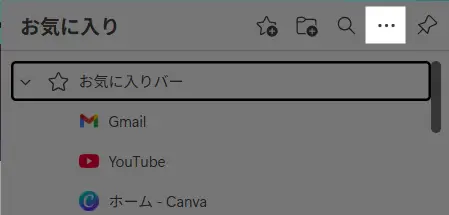
お気に入りのエクスポートをクリックしましょう。
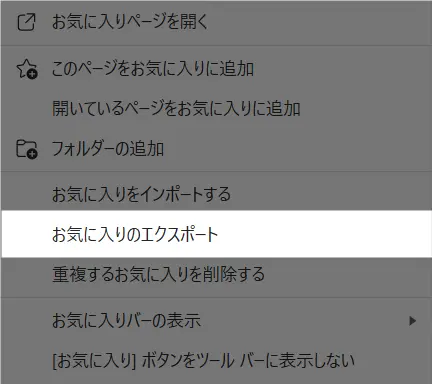
これでhtmlファイルが生成されるので保存場所を指定して下さい。
難しい操作は必要なく、クリックのみでOKです。
ぜひ一度、挑戦してみてください。
よくあるトラブルと対策

Edgeを使っていると、「お気に入りが消えた」「保存場所が見つからない」などのトラブルが起こることがあります。
慌てて操作を繰り返すと、かえってデータを上書きしてしまうこともあるので、まずは落ち着いて原因を確認しましょう。
ここでは、シニアの方からよく寄せられるトラブルと、その解決方法をやさしく解説します。
保存場所が見つからない・空のフォルダしかない
「説明通りに開いたのに、フォルダが空っぽで何もない!」というケースがあります。
これは多くの場合、別のプロファイルを使っているか、隠しフォルダの設定がオフになっているのが原因です。
まず確認するポイントは次の2つです。
- Edgeの右上の「プロフィールアイコン」をクリックし、どのアカウントでログインしているか確認
- エクスプローラーの「表示」設定で「隠しファイル」にチェックを入れる
もし複数のプロファイル(Profile 1, Profile 2など)がある場合は、それぞれのフォルダを開いて確認してみましょう。
意外と別のアカウントの中に残っていることが多いです。
お気に入りが消えた・同期できない
「昨日まであったお気に入りが全部消えてしまった」「スマホと同期されない」という相談も非常に多いです。
この場合は、まず Microsoftアカウントの同期設定を確認しましょう。
手順は以下の通りです。
- Edge右上の「…(設定など)」をクリック
- 「設定」→「プロファイル」→「同期」を開く
- 「お気に入り」項目のスイッチを「オン」にする
もし同期がオンになっているのに表示されない場合は、バックアップファイル「Bookmarks.bak」から復元できます。
ファイルをコピーして名前を「Bookmarks」に変更し、Edgeを再起動すれば元通りになります。
焦らず、ゆっくり確実に操作してみてください。
新しいパソコンに移したのに反映されない
新しいパソコンを購入して、古いEdgeのデータを移したのに「お気に入りが出てこない」というケースもあります。
これは、プロファイル名や保存パスの違い、またはアカウントが別になっていることが原因です。
次の点を確認してみましょう。
- 「C:\Users\(ユーザー名)\AppData\Local\Microsoft\Edge\User Data」以下に複数のフォルダ(Default, Profile 1 など)がないか
- 新しいPCのEdgeで、同じMicrosoftアカウントにログインしているか
もしアカウントが違う場合は、同期機能が働きません。
また、USBメモリで手動コピーする場合は、Bookmarksファイルを正しいフォルダに上書きすることが大切です。
上書きの際は、必ずEdgeを閉じてから行いましょう。
シニア向け:お気に入りを安全に守るコツ
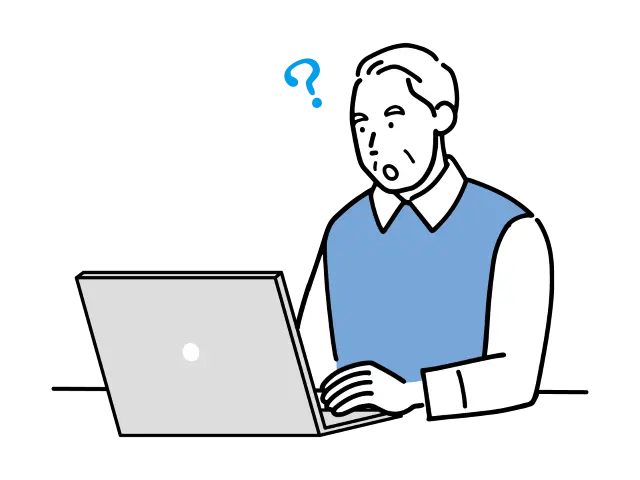
Edgeのお気に入りは、家族や病院、銀行、趣味のサイトなど、生活に直結した大切な情報の宝箱です。
そのため、消えてしまうと大変不便になってしまいます。
ここでは、シニア世代の方が安心してEdgeを使い続けるために知っておきたい、安全な保存と管理のコツを紹介します。
定期的なバックアップで安心を守る
お気に入りは、自動的に同期されていても、念のため自分でも定期的にバックアップを取っておくと安心です。
パソコンが壊れたり、新しい機種に買い替えたりしたときでも、すぐに元の状態に戻せます。
簡単な方法は次の2つです。
- Edgeの設定メニューから「お気に入り」→「エクスポート」を選び、HTMLファイルをUSBメモリに保存
- もしくは、「Bookmarks」ファイルを直接コピーして別の場所に保存
この2つを月に1回でも実行しておけば、万が一のときに慌てることはありません。
カレンダーやメモ帳に「バックアップの日」を決めておくのもおすすめです。
ブラウザの更新やパスワード管理の注意点
Edgeは定期的に更新されますが、「いつの間にか画面が変わって使いづらくなった」と感じる方も多いでしょう。
更新自体はセキュリティを守るために必要なものですが、慣れない画面変更で操作を誤ることもあります。
そんなときは、焦らず次のポイントを意識してください。
- 更新直後は、Edgeの「設定」→「バージョン情報」で最新状態を確認
- ログイン情報やパスワードはメモやノートに控えておく(家族と共有もOK)
- 操作に不安がある場合は、家族やサポートに相談する
特に、ネットバンキングや年金関連サイトなど重要なページは、ブックマークから安全にアクセスするようにしましょう。
家族と一緒にデータを管理する工夫
ひとりでパソコンを管理するのが不安な場合は、家族と一緒にデータを守る習慣をつけるのもおすすめです。
- USBメモリにバックアップを取り、家族にもコピーを渡しておく
- 同じMicrosoftアカウントでログインしておき、同期機能を共有する
- トラブル時に家族が代わりに復元できるように、フォルダの場所をメモしておく
これだけで、もし体調を崩したり、パソコンが壊れたりしても、すぐにお気に入りを取り戻すことができます。
「家族で守るデジタル生活」という意識が、これからの時代にとても大切です。
FAQ:Edgeのお気に入り・ブックマークに関するよくある質問
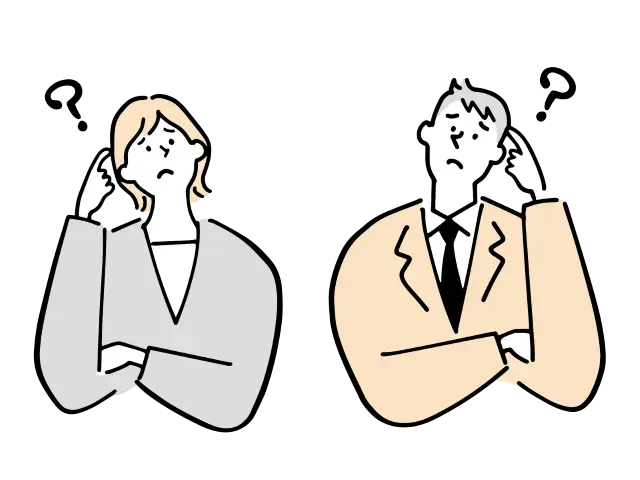
ここまでは具体的な方法を一通りお伝えしてきましたが、その他にも細かい疑問や迷いやすいポイントがいくつかあります。
そこで以下では、よくある質問をFAQ形式でまとめました。
💡Edgeを総合的に使いこなしたい方へ
Edge全体の設定や機能の使い方を網羅したメインガイドもあわせてご覧いただくと、よりスムーズな問題解決に繋がります。
- EdgeとChromeのブックマーク保存形式は同じですか?
-
はい、ほとんど同じです。EdgeはGoogle Chromeと同じ「Chromium」という仕組みを使っているため、ブックマークの保存形式も似ています。どちらも「Bookmarks」というファイルに情報をまとめて保存しています。そのため、ChromeでエクスポートしたブックマークをEdgeで読み込むことも可能です。
- ブックマークを自動でバックアップすることはできますか?
-
Edgeには自動バックアップ機能はありませんが、Microsoftアカウントの同期機能を使えば、ほぼ同じ効果が得られます。
同期をオンにしておくと、別のパソコンやスマートフォンでもお気に入りが自動で反映されます。設定方法:「設定」→「プロファイル」→「同期」→「お気に入り」をオンにします。
それでも心配な場合は、手動でHTMLファイルとしてエクスポートしておくとより安心です。
- スマホ版Edgeのお気に入りはどこに保存されていますか?
-
スマートフォン(Android・iPhone)版のEdgeでは、端末内ではなく、Microsoftアカウントのクラウド上に保存されています。
つまり、パソコンのEdgeと同じアカウントでログインしていれば、自動的に同期されます。もしスマホ側でお気に入りが表示されない場合は、アプリ内の「設定」→「アカウント」→「同期」を確認し、オンになっているかチェックしてみましょう。
- 家族でお気に入りを共有することはできますか?
-
はい、可能です。いくつかの方法がありますが、簡単なのは次の2つです。
- Edgeでお気に入りを「エクスポート」して、HTMLファイルをメールやUSBで家族に渡す
- 同じMicrosoftアカウントでEdgeにログインし、同期を有効にする
特に家族で同じサイト(買い物・病院・趣味など)を利用する場合は、共有しておくと便利です。ただし、銀行やマイナンバーポータルなど個人情報が関わるページは共有しないよう注意しましょう。
- Edgeを再インストールしたらお気に入りは消えますか?
-
再インストールしても、Microsoftアカウントで同期していれば自動的に復元されます。ただし、同期をオフにしていた場合は、ローカル(パソコン内)にあった「Bookmarks」ファイルが削除されることがあります。
再インストール前に、次の操作をしておくと安心です。
- Edgeの「お気に入り」→「エクスポート」でHTMLファイルを保存
- 必要であれば「Bookmarks」ファイルもUSBメモリにコピー
こうしておけば、再インストール後にすぐ元の状態に戻せます。
- Edgeのお気に入りを印刷したり紙で残すことはできますか?
-
はい、できます。直接印刷機能はありませんが、「お気に入りをエクスポート」して作成されたHTMLファイルを開き、
そのページを印刷することで、紙の一覧として残せます。特に「銀行」「病院」「市役所」など、生活に関係の深いサイトを紙で控えておくと、家族や介助の方が代わりにアクセスする際にも役立ちます。
まとめ:Edgeのお気に入り・ブックマークの保存場所
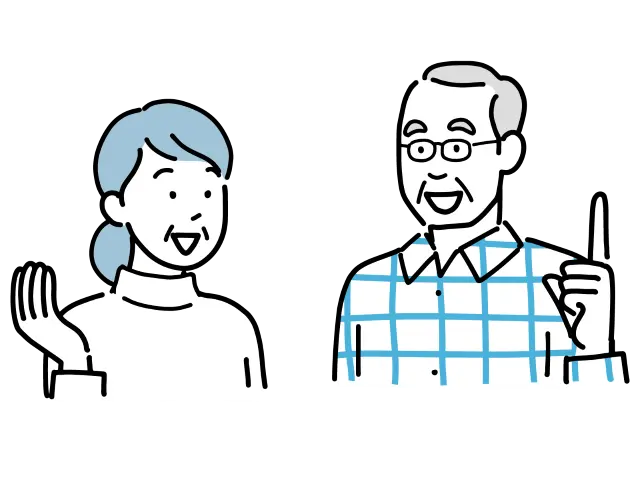
Edgeのお気に入り(ブックマーク)は、「Bookmarks」というファイルにまとめて保存されています。
保存場所を知っておくことで、パソコンの買い替えや故障時にも、大切なサイトを失わずに済む安心感が得られます。
- 保存場所を確認する方法(エクスプローラー・Finder)
- 定期的なバックアップ(エクスポートやコピー)
- 同期機能の活用を組み合わせれば、万が一のトラブルにもすぐ対応できます。
特にシニア世代の方にとって、銀行・病院・趣味のページ、家族との連絡などは毎日使う大切な“道しるべ”です。少しの工夫で、そうしたお気に入りサイトを安全に守りましょう
また、Edgeの便利な機能や設定をまとめた総合記事もご用意しています。こちらのメインガイドもぜひご活用ください。

Windowsの便利機能で遊ぶのは、テレビを観るより楽しいですよ!

